在我们享受音乐、电影或是游戏时,一个好的音箱系统能够极大地提升我们的体验感。然而,很多用户在拿到电脑音箱时,往往忽略了自定义设置的重要性,直接使用默认...
2025-06-26 0 电脑
在使用电脑过程中,我们经常需要在短暂离开时让电脑屏幕进入休眠状态,这不仅可以节约能源,还能在一定程度上保护屏幕。而电脑屏幕变黑,通常指的是设置屏幕保护程序或使电脑进入节能模式。接下来,本文将指导您如何设置屏幕保护程序,并回答您可能遇到的相关问题。
屏幕保护程序(ScreenSaver)是早期电脑为了防止荧光屏长时间显示同一画面导致损坏而设计的软件程序。它可以定时启动,显示一些动画效果或执行其他功能,从而让电脑屏幕暂时休息。随着显示技术的发展,现代显示器已较少出现这种问题,但屏幕保护程序仍然被广泛使用,成为了个性化电脑的一种手段。

步骤一:打开屏幕保护程序设置
1.在Windows系统中,点击桌面上的空白处,然后右键选择“个性化”选项。
2.在弹出的个性化设置窗口中,选择左侧菜单中的“锁屏”选项。
3.滑动到底部,找到“屏幕保护程序设置”并点击。
步骤二:选择屏幕保护程序
1.在屏幕保护程序设置窗口中,您可以从“屏幕保护程序”下拉菜单中选择您喜欢的屏幕保护类型。
2.有多种预置选项,包括图片、3D模型、气泡、幻灯片等多种效果。
步骤三:设置屏幕保护程序的启动时间
1.在“等待”选项中,您可以设置在电脑闲置多少分钟后启动屏幕保护程序。
2.通常设置为1-15分钟,但可以根据个人需求调整。
步骤四:调整其他相关设置
1.在设置窗口中,您还可以勾选“在恢复时显示登录屏幕”选项,以增加电脑的安全性。
2.如果想在屏幕保护程序运行时移动鼠标或按键盘使其停止,可以取消选中“在计算机闲置时启动屏幕保护程序”。
3.点击“预览”按钮可以查看所选屏幕保护程序的效果。
步骤五:保存并退出
1.完成所有设置后,点击“确定”保存您的配置并关闭窗口。
2.您的屏幕保护程序已成功设置。
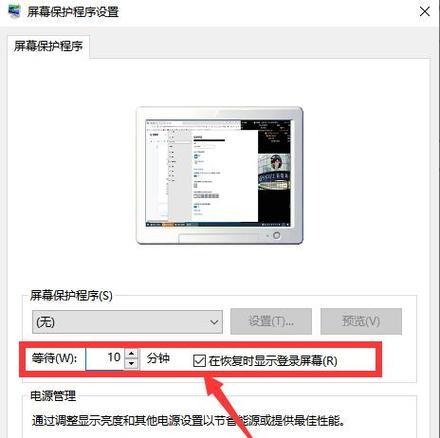
问题一:屏幕保护程序设置后没有启动
可能原因及解决方法:
检查“屏幕保护程序设置”中的“等待”时间是否过长。如果设置的时间太长,例如超过一天,您可能需要将其缩短。
确保电脑没有运行大型程序或游戏,这些程序可能锁定了屏幕保护程序的启动。
问题二:屏幕保护程序启动后无法退出
可能原因及解决方法:
确保“在恢复时显示登录屏幕”选项已勾选。
若仍有问题,尝试使用Ctrl+Alt+Del组合键调出任务管理器,然后结束屏幕保护程序进程。
问题三:屏幕保护程序使用老旧
可能原因及解决方法:
有可能是您的电脑系统未更新。前往系统更新处检查并安装最新的更新补丁。
如果系统更新无新内容,可以尝试访问微软官网下载最新的系统更新。

通过本文的介绍,相信您已经了解到如何在电脑上设置屏幕保护程序,以及在操作过程中可能遇到的一些常见问题及其解决方法。设置屏幕保护程序不仅是一种个性化的表现,还有助于延长显示器使用寿命及保护个人隐私安全。记住,根据自己的需求适当调整设置,让电脑使用体验更加完美。
标签: 电脑
版权声明:本文内容由互联网用户自发贡献,该文观点仅代表作者本人。本站仅提供信息存储空间服务,不拥有所有权,不承担相关法律责任。如发现本站有涉嫌抄袭侵权/违法违规的内容, 请发送邮件至 3561739510@qq.com 举报,一经查实,本站将立刻删除。
相关文章

在我们享受音乐、电影或是游戏时,一个好的音箱系统能够极大地提升我们的体验感。然而,很多用户在拿到电脑音箱时,往往忽略了自定义设置的重要性,直接使用默认...
2025-06-26 0 电脑

在享受永劫无间这款热门游戏时,遇到电脑黑屏的问题无疑会令人沮丧。本文旨在深入探讨电脑玩永劫无间时出现黑屏现象的可能原因,并提供一系列解决方法。通过对硬...
2025-06-25 2 电脑

在日常使用电脑时,我们经常会遇到键盘无法打出字的状况,这可能是由多种原因造成的,给我们的工作和学习带来了极大的不便。本文将详细探讨电脑键盘打不出字的可...
2025-06-25 3 电脑

随着音乐制作的普及和技术的进步,越来越多的音乐爱好者和专业制作人开始使用电脑音乐键盘(MIDI键盘)作为创作的工具。在使用电脑音乐键盘时,了解如何点播...
2025-06-25 2 电脑

在使用电脑的过程中,您是否遭遇过这样的情况:从一个屏幕切换到另一个屏幕时,电脑突然黑屏,让人感到困惑和不便。本文将深入探讨电脑切屏后黑屏的原因,并提供...
2025-06-25 3 电脑

开篇介绍电脑机箱作为电脑的“外衣”,承载着所有硬件组件。随着硬件技术的不断进步,有时我们需要拆解机箱来升级硬件或是清洁维护。本文将为初学者提供一个...
2025-06-25 2 电脑